Vil du lære at ændre te iDrac web interface sprog på en Dell-server? I denne tutorial, vil vi vise dig, hvordan du ændrer iDrac sprog, der anvendes på web-interface.
Copyright © 2018-2021 af Techexpert.tips.
Alle rettigheder forbeholdes. Ingen del af denne publikation må gengives, distribueres eller transmitteres i nogen form eller på nogen måde uden forudgående skriftlig tilladelse fra udgiveren.
Liste over udstyr
Her kan du finde listen over udstyr, der bruges til at oprette denne tutorial.
Dette link viser også den softwareliste, der bruges til at oprette dette selvstudium.
Dell iDRAC-spilleliste:
På denne side tilbyder vi hurtig adgang til en liste over videoer, der er relateret til Dell iDRAC.
Glem ikke at abonnere på vores youtube kanal ved navn FKIT.
Selvstudium i Dell iDRAC:
På denne side tilbyder vi hurtig adgang til en liste over selvstudier relateret til Dell iDRAC.
Selvstudium iDrac - Ændring af iDRAC-webgrænsefladesproget
IDrac-webgrænsefladen understøtter følgende sprog:
• Engelsk (en-us)
• Fransk (fr)
• Tysk (de)
• Spansk (es)
• Forenklet kinesisk (zh-cn)
• Japansk (ja)
IDRAC web interface sprog vil altid være den samme bruges af din browser.
Hvis du vil ændre iDrac-sproget, skal du ændre browserens sprog.
Dette selvstudium lærer dig, hvordan du installerer et nyt sprog, og hvordan du ændrer Chrome-browsersproget.
Selvstudium iDrac - Installation af et nyt sprog på Chrome
Hvis det ønskede sprog ikke vises på listen, skal du klikke på indstillingen Tilføj sprog, vælge det ønskede sprog og klikke på knappen Tilføj.
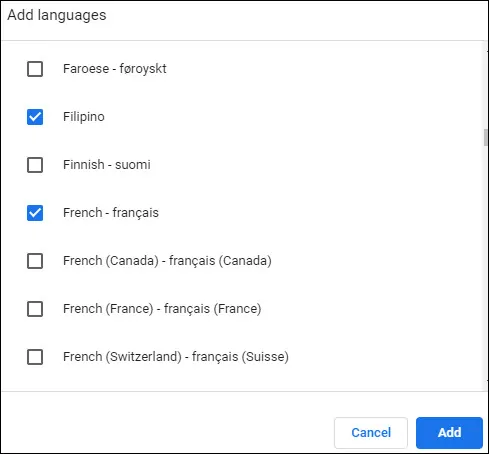
Når du har tilføjet det ønskede sprog, kan du nu ændre sproget i Chrome-grænsefladen.
Genstart Chrome for at aktivere det nye sprog.
Selvstudium iDrac - Ændring af Chrome-sprog
Åbn din Chrome-browser, og angiv følgende webadresse:
• chrome://settings/languages

Udvid listen Sprog, og vælg den ønskede sprogmenu.
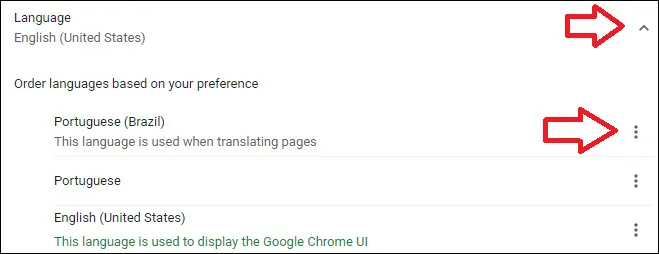
Vælg følgende indstilling: Vis Google Chrome på dette sprog
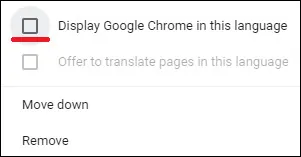
Genstart Chrome for at aktivere det nye sprog.
Åbn Chrome-browseren, indtast IP-adressen på din iDRAC, og få adgang til den administrative webgrænseflade.
iDrac-webgrænsefladen bruger det samme sprog i din browser, så længe et af de understøttede sprog bruges.

Tillykke! Du har ændret sproget i IDrac-webgrænsefladen.
